麥克風在 Google Meet 中無法使用?嘗試這些常見的修復

發現解決 Google Meet 麥克風問題的有效方法,包括音頻設置、驅動程序更新等技巧。
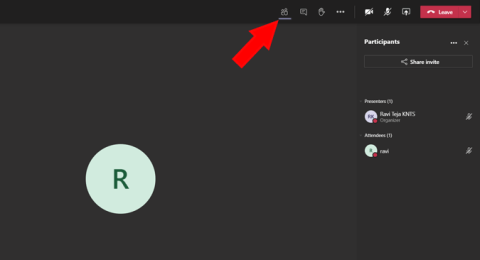
隨著最近對Teams的更新,微軟添加了一項名為 Spotlight 的新功能,它可以讓演示者將他們的視頻鎖定為每個通話參與者的主視圖。因此,讓我們看看 Microsoft Teams 上的 Spotlight 功能是什麼,如何使用它,以及在 Teams 會議期間使用該功能時應了解的各種事項。
閱讀:Microsoft Teams 桌面提示和技巧以獲得更好的溝通
Spotlight 與 Pinning 有何不同
固定參與者僅允許一個人將某人固定在他們的主要視頻源中。但是,使用 Spotlight,演示者可以將他們的視頻鎖定為每個通話參與者的主視圖。此功能在研討會和演示文稿等情況下特別有用。
無論如何,只有當您是會議的演示者時,您才能聚焦某人。當您開始組織會議時,您可以成為演示者。Teams 還支持多個演示者,您可以在 Microsoft 的本教程 的幫助下添加他們。
如何在 Microsoft Teams 會議中使用 Spotlight
要在 Teams 中突出某人,首先啟動 Teams 桌面客戶端,因為此功能在 Microsoft Teams 的 Web 版本上尚不可用,並以演示者身份加入會議。在會議屏幕內,單擊頂部欄上的顯示參與者按鈕。這將打開參與者的側邊欄,其中包含會議中可用的參與者列表。
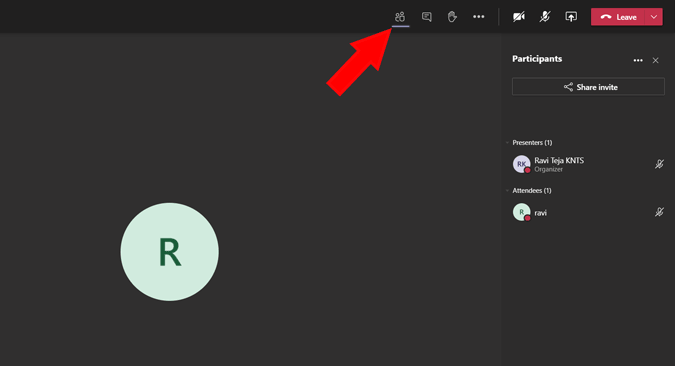
找到您要為所有人突出顯示的參與者的姓名,然後單擊姓名旁邊的三點菜單。在下拉菜單中,選擇名為 Spotlight 的選項。
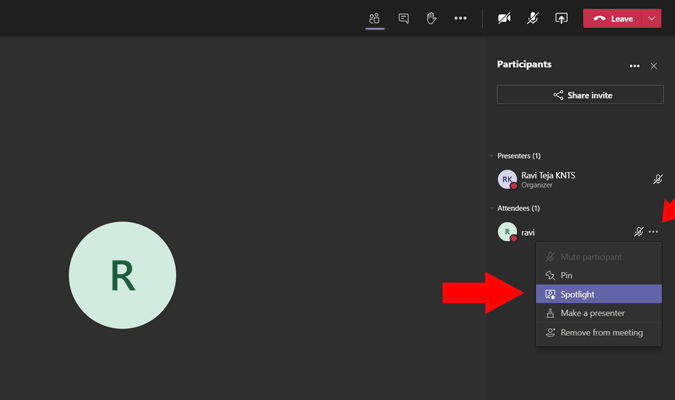
這將為所有人突出顯示選定的視頻源。您突出顯示的視頻也會收到通知,說“您的視頻已突出顯示給會議中的每個人”。
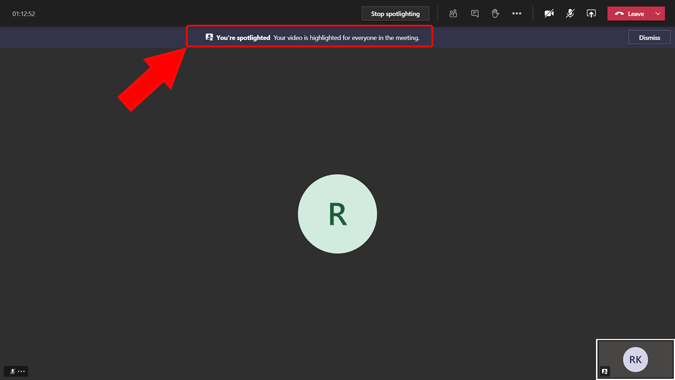
此外,您可以查看名稱旁邊的 Spotlight 圖標,表明它們正在受到關注。
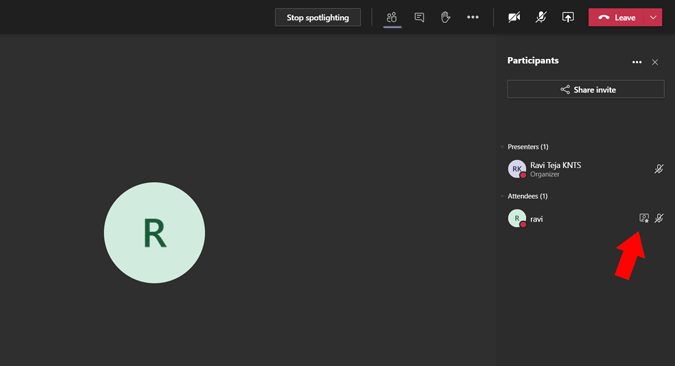
要停止聚焦,請單擊頂部欄上的“停止聚焦”按鈕。
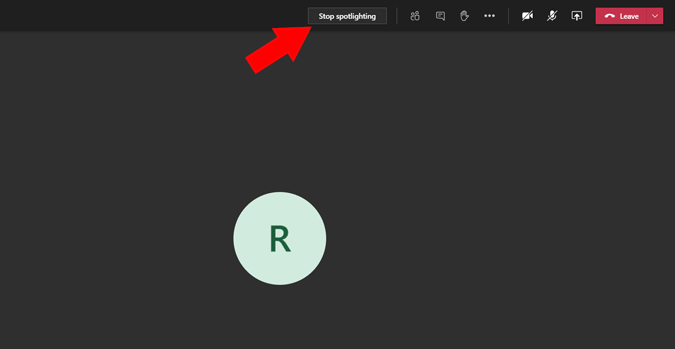
同樣,您也可以通過單擊您姓名旁邊的三點菜單並選擇“聚焦我”選項來聚焦自己。
如果您不是演示者,您可以開始或停止 Spotlighting 嗎?
如果您不是演示者,則無法啟動或停止聚光燈。但是你有能力在一種情況下停止聚光燈。如果演示者啟用了對您的聚光燈。您可以通過單擊頂部欄上的“停止聚焦”按鈕來選擇停止聚焦。
包起來
截至目前,您無法使用此聚光燈功能錄製會議。即使您在錄製過程中啟用了 Spotlight,您也只能獲得錄製視頻的正常視圖。這可能是一個錯誤或有意的舉動,但您可以將其視為一個警告,因為您無法記錄您正在查看的內容。無論如何,簡單的解決方法是在聚光燈之前固定它們。由於錄製選項記錄了固定功能,您可以輕鬆模仿聚光燈功能。
發現解決 Google Meet 麥克風問題的有效方法,包括音頻設置、驅動程序更新等技巧。
在 Twitter 上發送訊息時出現訊息發送失敗或類似錯誤?了解如何修復 X (Twitter) 訊息發送失敗的問題。
無法使用手腕檢測功能?以下是解決 Apple Watch 手腕偵測不起作用問題的 9 種方法。
解決 Twitter 上「出錯了,重試」錯誤的最佳方法,提升用戶體驗。
如果您無法在瀏覽器中登入 Google 帳戶,請嘗試這些故障排除提示以立即重新取得存取權限。
借助 Google Meet 等視頻會議工具,您可以在電視上召開會議,提升遠程工作的體驗。
為了讓您的對話更加安全,您可以按照以下步驟在行動裝置和桌面裝置上為 Instagram 聊天啟用端對端加密。
了解如何檢查您的 Dropbox 安全設定有助於確保您的帳戶免受惡意攻擊。
YouTube TV 為我們提供了許多堅持使用的理由,因為它融合了直播電視、點播視頻和 DVR 功能。讓我們探索一些最好的 YouTube 電視提示和技巧。
您的三星手機沒有收到任何通知?嘗試這些提示來修復通知在您的 Samsung Galaxy 手機上不起作用的問題。








